
公式ではアカウントの退会、削除はPCでしかできないと言われていますが、iPhoneからでも退会、削除可能です。
スマホは中学、高校生も今の時代持っているのが普通ですがPCとなると持っていない場合もまだありますよね。
TwitterのアカウントはiPhoneから消してしまえば通知などは一切来ることはありません。
しかし、過去の自分のツイートは残ったままです。
気にしないでそのままにしても特に問題はありませんが、いわゆるバカッター的なことをツイートしていた場合にひょんなことから思わぬ事態になってしまう・・
なんてこともあって出来れば完全に削除してしまいたい人もいるんじゃないでしょうか。消し方が分からない人も多そうです。
この記事ではiPhone端末でTwitterのアカウントを退会、削除する方法を紹介していきます。
Twitterアカウントの削除について
アカウントを削除すると、Twitterから完全に削除するためのリストに入ります。モバイル端末でアカウントを削除することはできません。必ずパソコンでtwitter.comにアクセスして削除を行ってください。
と公式で案内されています。
Twitterアカウントを削除した場合、削除日から30日間は保管されているのでやっぱり使いたい!と思った場合は復旧が可能です。
復旧したい場合は削除してから30日以内にPCからログインするだけでOKです。
iPhone端末でTwitterを退会する方法
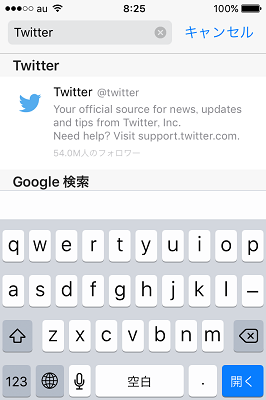
まずは「Safari」でTwitterと検索します。
Twitterアプリをインストールしてログインしている場合は、このままTwitterページを開くとTwitterのアプリを開くことになるのでまだ開かないでください。
スポンサーリンク
デスクトップ用サイトの表示
一番上にスクロールさせて「更新ボタン」を長押しか、下に表示される「コントロールセンター」(ナビゲーション)で「デスクトップ用サイトを表示」をタップします。
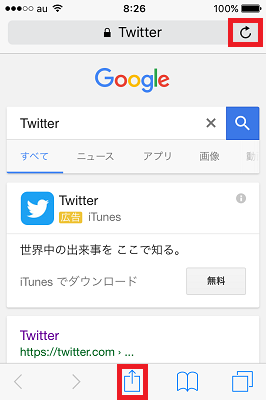
コントロールセンターからの場合は開いて右にスクロールさせるとあります。
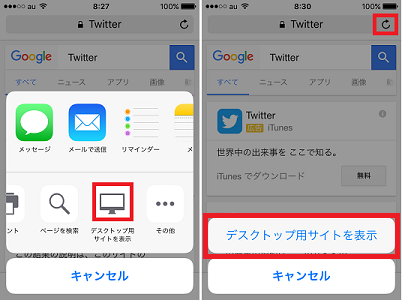
PC用のページに切り替わるので、Twitterページを開きます。
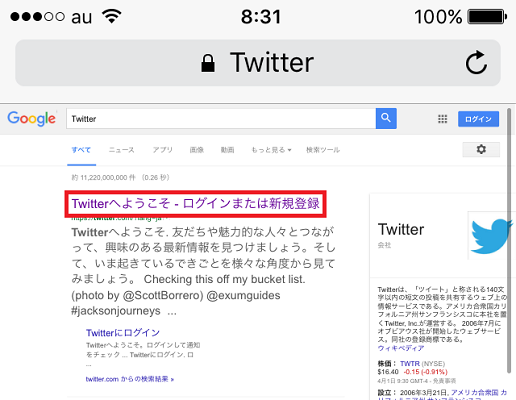
Twitterのページへ入ったら再度同じ手順で、デスクトップ用サイトを表示させます。
Twitterアカウントの退会処理
右上にあるアカウントのアイコンをタップして「設定」を開きます。
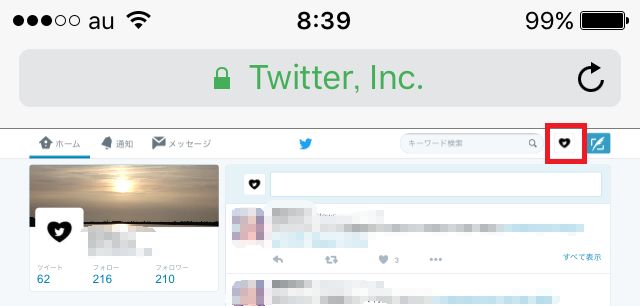
「ユーザー情報」のページになるので一番下までスクロールして「アカウントを削除」をタップします。
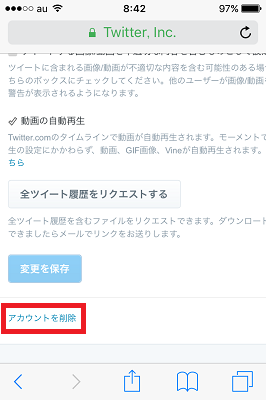
「本当に退会しますか?」のページへ行くので「@○○(アカウント名)を削除」をタップします。
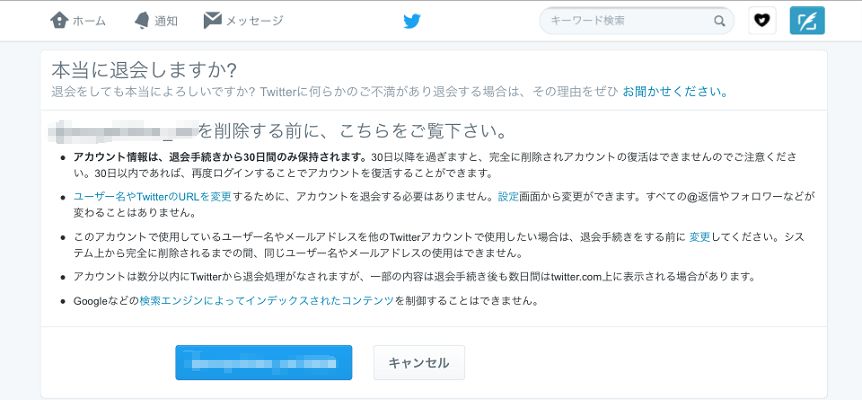
パスワードの入力を求められるので入力して「退会」をタップします。
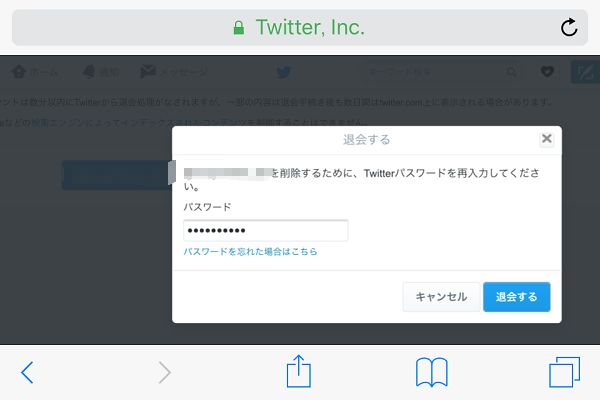
以上で退会が完了となります。
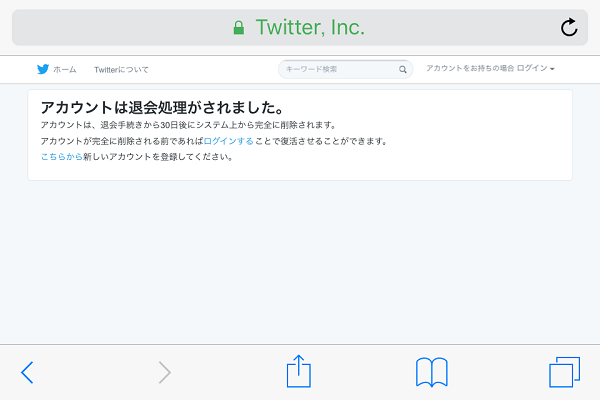
iPhoneからアカウントを削除する方法
Twitterのアカウントを退会とは違い、アカウントは残ります。
退会処理が面倒だけどiPhoneから消したい場合の方法です。
iPhoneの「設定」から下へスクロールして「Twitter」をタップします。
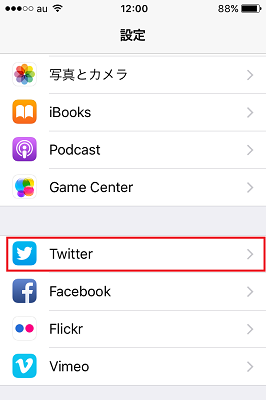
消したいアカウントをタップします。
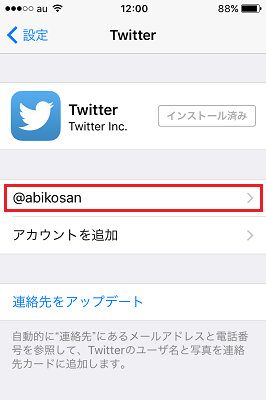
「アカウントを削除」をタップします。
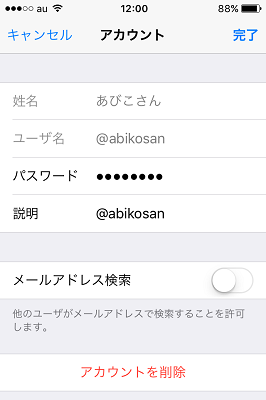
アカウントを本当に消すか聞かれるので問題なければ削除します。
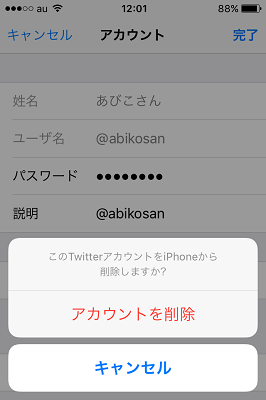
これでiPhoneからアカウントが削除できたので通知もきません。
最近は電話番号の認証無しで新規にTwitterアカウントを作るのが難しくなってきているので、今後Twitterを使うかもしれない人はアカウントの削除よりもツイートを全て削除して放置しておく方がいいかもしれません。

コメント